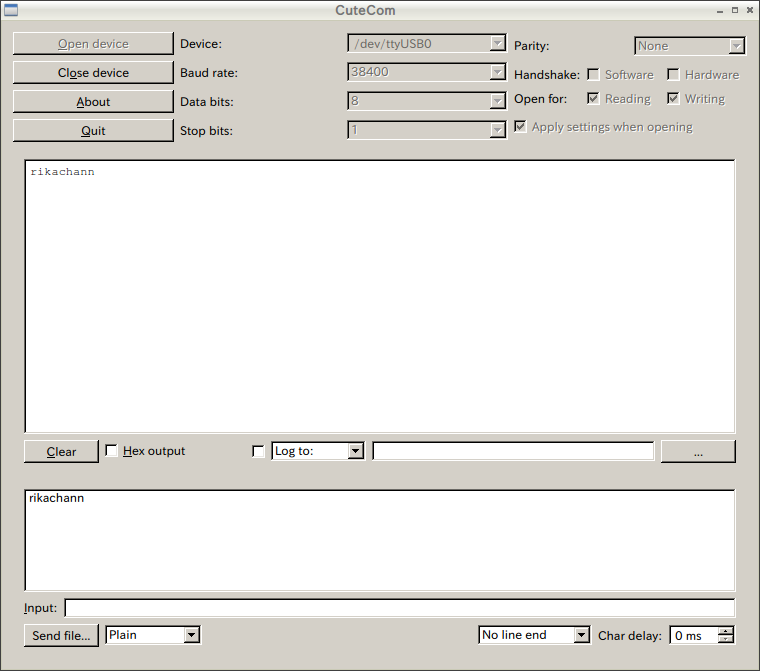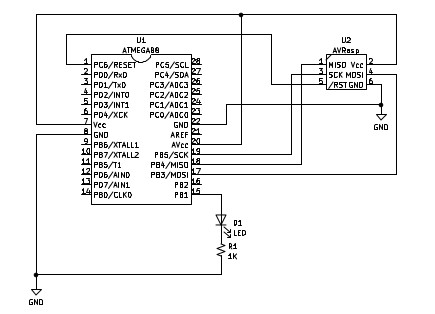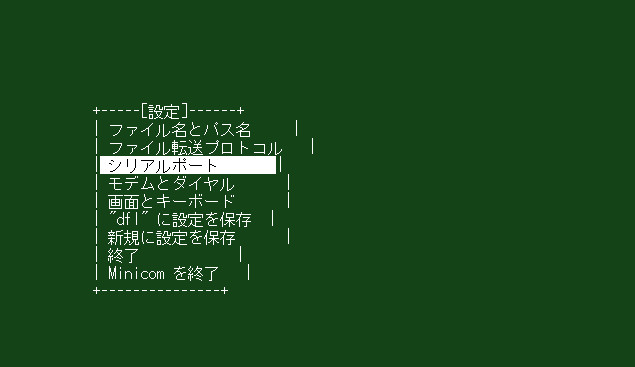windows環境でのシリアル端末は、TeraTermが有名ですが、Ubuntuで
簡単に導入できるGUIのシリアル端末を探してみました
CutecomがUbuntuソフトウェアーセンターに登録され簡単に導入
できそうです。
検索キーでcutecomとして検索、インストールで導入できます。
今回、マイコン等のシリアルをモニターするために、秋月電子で販売
している USBーシリアル変換モジュール FT232RLをつないでみました
FT232RLのドライバーは得に準備しなくとも、認識しました。
接続した状態で
$ dmesg
途中は略
[ 3250.201039] usb 2-1.1: Product: FT232R USB UART[ 3250.201043] usb 2-1.1: Manufacturer: FTDI
[ 3250.201046] usb 2-1.1: SerialNumber: A400FNF1
[ 3250.219526] usbcore: registered new interface driver usbserial
[ 3250.219552] usbcore: registered new interface driver usbserial_generic
[ 3250.219572] USB Serial support registered for generic
[ 3250.219577] usbserial: USB Serial Driver core
[ 3250.221498] usbcore: registered new interface driver ftdi_sio
[ 3250.221536] USB Serial support registered for FTDI USB Serial Device
[ 3250.221677] ftdi_sio 2-1.1:1.0: FTDI USB Serial Device converter detected
[ 3250.221732] usb 2-1.1: Detected FT232RL
[ 3250.221736] usb 2-1.1: Number of endpoints 2
[ 3250.221740] usb 2-1.1: Endpoint 1 MaxPacketSize 64
[ 3250.221743] usb 2-1.1: Endpoint 2 MaxPacketSize 64
[ 3250.221747] usb 2-1.1: Setting MaxPacketSize 64
[ 3250.222088] usb 2-1.1: FTDI USB Serial Device converter now attached to ttyUSB0
[ 3250.222105] ftdi_sio: v1.6.0:USB FTDI Serial Converters Driver
デバイス名は ttyUSB0となっているようです
$ ls -la /dev/
crw-rw---- 1 root dialout 188, 0 3月 3 19:29 /dev/ttyUSB0
アクセスするには、dialout グループに加入する必要がありそうです
$ sudo gpasswd -a rika dialout
これで、ユーザーrikaでもアクセスできます。
その他のグループからCutecomを起動します。
今回、RxとTxをハード的に接続して、ルーフバックテストをやってみます
ためしに、input欄に rikachannと入力すると
下のような 答えが帰ってきます。